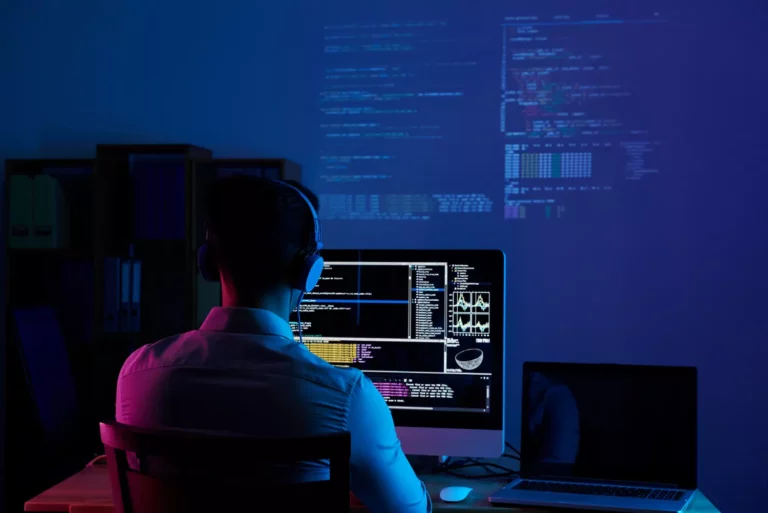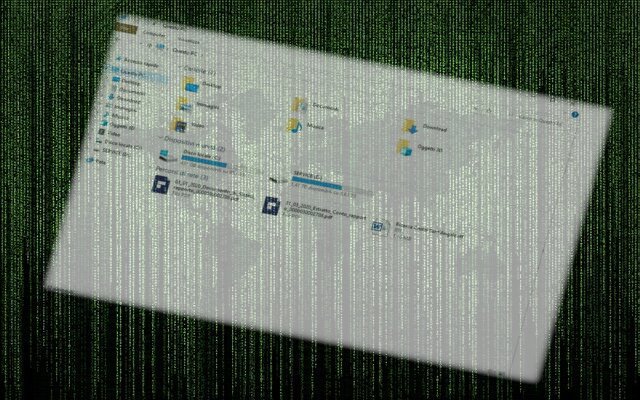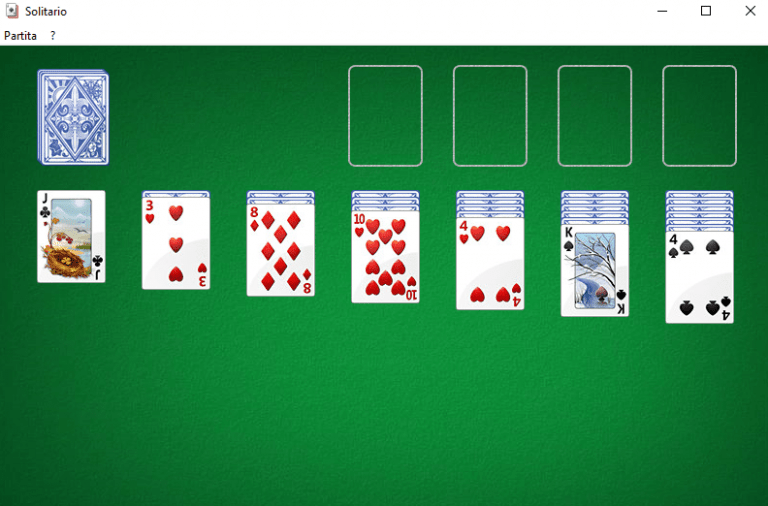Google Chrome si blocca in continuazione e non apre altre schede? Risolviamo subito
Premesso che non siate invasi da virus o malware e che il vostro sistema operativo sia in buone condizioni, l’unico problema che resta è Google Chrome. Non risponde, si blocca in continuiazione e manda in Crash il pc, ecco una rapidamente soluzione per risolvere il problema in pochissimi passaggi. Oggi Google Chrome è diventato il Browser per eccellenza e come dice il nome stesso è di proprietà Google. Milioni di utenti lo utilizzano in quanto offre innumerevoli servizi come email, Maps, News, Gmail, Google Drive, Chat, Google foto, Domotica e sincronizzando ogni dispositivo . Queste comodità portano l’utente a considerarlo l’unico Browser utile per il lavoro o divertimento infatti Smartphone, Tablet, Pc e altri dispositivi Google si sincronizzeranno.
Google Chrome non risponde e si blocca
Stiamo lavorando e vediamo che quando passiamo da una scheda all’altra o ne apriamo di nuove il computer non risponde subito ma ci mette qualche secondo in più del normale, o nel peggiore dei casi non risponde più ai comandi. Facciamo una prova… proviamo a fare altre operazioni al di fuori di Google Chrome e se il pc funziona correttamente avremo la certezza che dipende da lui e dobbiamo intervenire.
Resettare Google Chrome
Andiamo sui tre puntini verticali -> selezioniamo impostazioni -> Click su Reimposta e diamo la conferma, sarà avviato ora il reset di Chrome
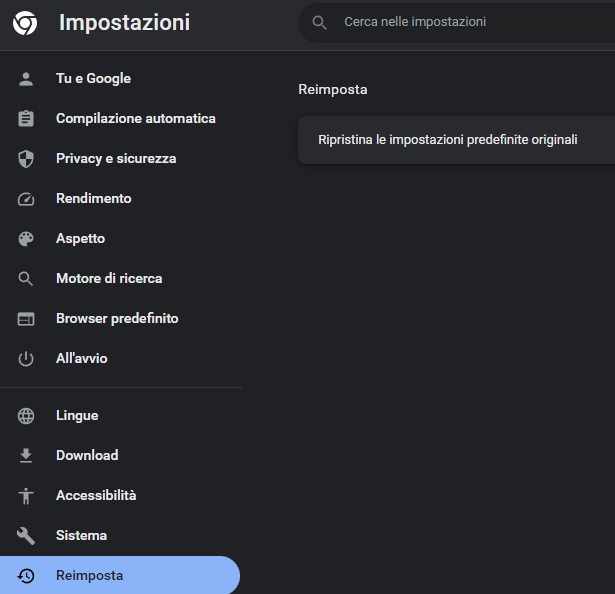
Ora verrà resettato il Browser, questo significa che verranno eliminate tutte le estensioni, le impostazioni, i cookie e i file temporanei.
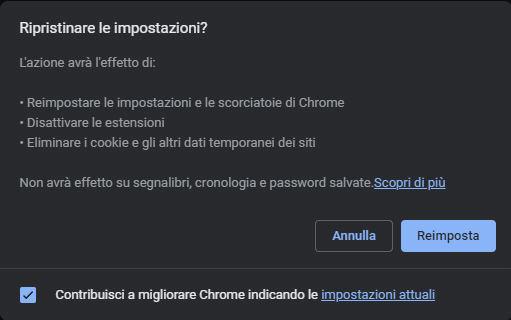
Cosa significa questo? i vostri preferiti e le vostre password saranno preservate senza essere cancellate, e tutto ciò che faceva funzionare male e bloccare Google Chrome verrà eliminato ripristinando il corretto funzionamento.
Fatto questo riavviate il computer, riaprite Google Chrome e molto probabilmente vi chiederà di eseguire nuovamente l’accesso al vostro Account Google per riprendere la sincronizzazione dei vostri dati, e se tutto è andato a buon fine Chrome riprenderà il corretto funzionamento.
Google Chrome non risponde e si blocca ancora…
Ultimo tentativo è quello di disintallare Chrome in quanto probabilmente qualche file principale è corrotto, di conseguenza i malfunzionamenti continueranno ancora a presentarsi. Quindi Tasto destro su Start -> Selezioniamo App installate e sulla barra di ricerca scriviamo Chrome
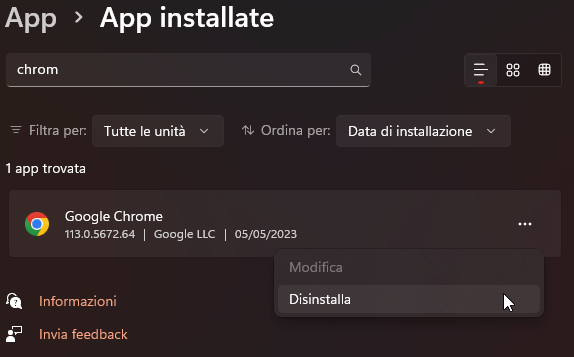
Ora che succederà? Google Chrome verrà rimosso dal computer ma state tranquilli le vostre password e preferiti non verranno cancellate a patto che abbiate fatto l’accesso con il vostro account Google. Vi ricordo che ognuno di voi ha un account Google – Gmail se avete un telefono Android, in quanto questo sarà obbligatorio per utilizzare lo Smartphone, scaricare applicazioni e memorizzare password.
Ricordate che la rimozione di Chrome serve ad azzerare completamente ogni tipo errore con la successiva reinstallazione.
Se Google Chrome ancora continua a non funzionare sicuramente dipende da Windows e andare a cercare la causa potrebbe essere un po complicato. So che è una misura drastica ma ripristinare il computer sarà sicuramente l’a’unica soluzione, in quanto fare a meno di Google oggi è quasi impossibile.
Ma se non volete arrivare a questo potete sempre usare Microsoft Edge, Firefox oppure Opera a patto che anche questi non presentino malfunzionamenti e in quel caso sarà d’obbligo ripristinare Windows.
Estensioni pericolose di Google Chrome
Le estensioni sono dei piccoli software che si installano nel browser e permettono di aggiungere funzionalità, ad esempio ottimizzando la gestione delle schede, fornendo accesso rapido a determinati servizi online, fornendo notifiche e molto altro ancora.
Utili e fanno molto comodo ma se fossero malware che frugano nei vostri dati? e se rubasseroro tutte le vostre password? state molto attenti e prima di aggiungere un estensione documentatevi su internet se questa è ufficiale oppure di qualche autore sconosciuto. Un grande consiglio è quello di tenere sempre ogni tipo di Browser sempre pulito per non correre rischi dai quali non si può tornare indietro.
Offerte Di Amazon Prime
- ★ Bassi Profondi e Suono Coinvolgente: I nostri...
- Cassa Bluetooth Potente. Suono incredibile,...
- 2025 Nuova Tecnologia Bluetooth 5.4: Cuffie...
- SUONO DI ALTA QUALITÀ, SU MISURA PER TE: queste...

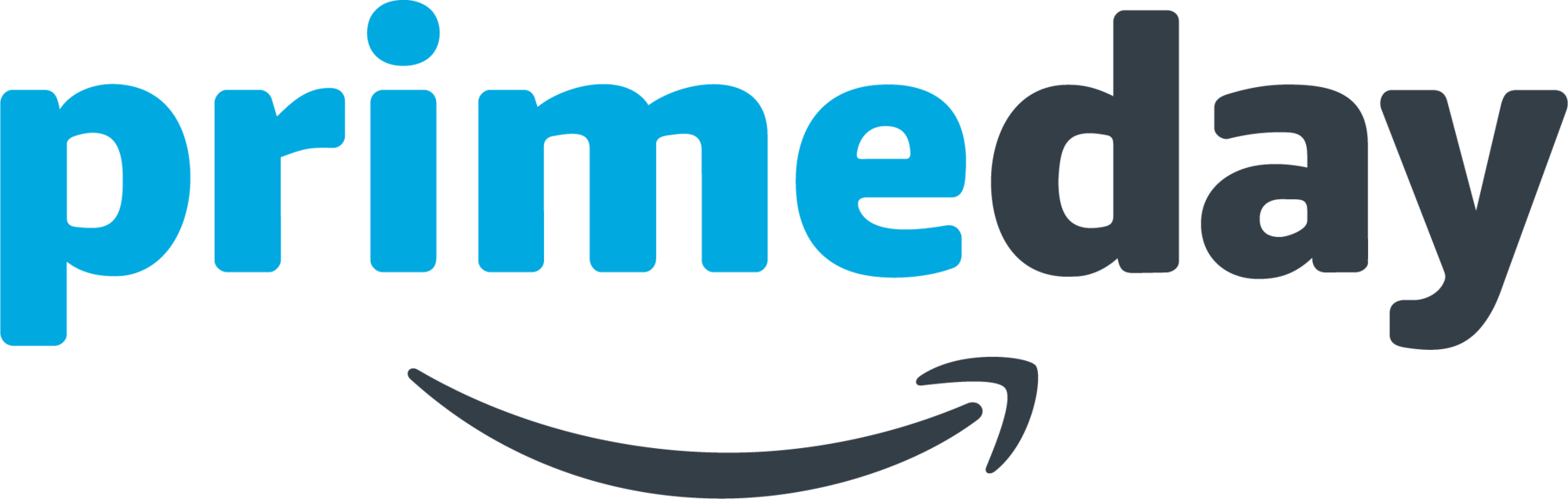
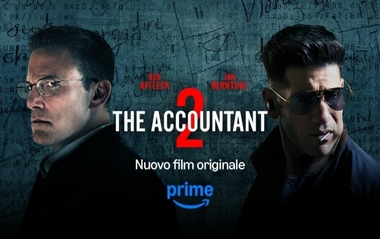








![Samsung Galaxy A16 Smartphone Android 14, Display Super AMOLED 6.7' FHD+, 4GB RAM, 128GB, Batteria 5.000 mAh, Resistenza IP54, memoria espandibile fino a 1.5TB, Black [Versione Italiana]](https://m.media-amazon.com/images/I/318Lz5FLQYL._SL160_.jpg)